Openfile小型企業存儲方案
Openfiler 鏡像系統配置當 Openfiler 系統安裝并重啟完成后,對系統所有后續的配置過程,都是以 Web 方式配置完成的。這種全部基于 Web 的系統配置方式,使得配置過程變得更加簡易,同時也帶來了良好的用戶體驗。首先打開瀏覽器,輸入地址:https://IP:446。注意,此處輸入的 IP 地址為在系統安裝時所配置的固定 IP 地址。然后使用系統初始默認的用戶名和密碼進行登陸。用戶名為 openfiler,密碼為 password。系統初始的用戶名和密碼可以在第一次登入系統后進行重新設置。如圖所示。
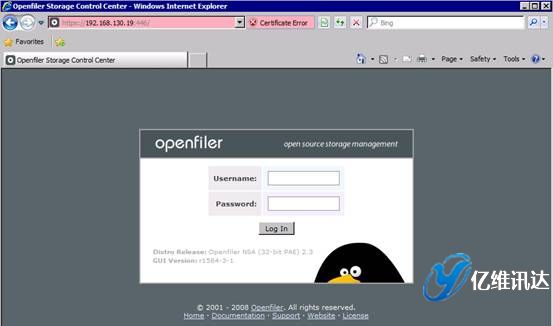
登入系統后,可以看到當前系統的各種初始化配置信息。如圖
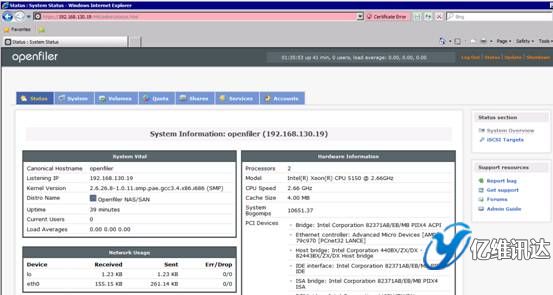
在系統菜單“System”菜單下,可以檢查當前系統的 IP 等網絡信息設置情況。如果想重新設置網絡信息,可以點擊“Configure”功能連接對系統網絡進行重新配置。如圖
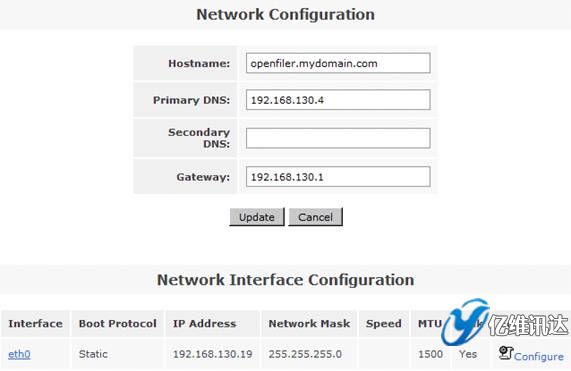
在系統菜單“System”菜單下的“Network Access Configuration”區域,配置允許訪問 Openfiler 系統的安全訪問控制列表。值得注意的是只有加入到 Openfiler 的網絡訪問控制列表中的網絡或者主機地址,才允許訪問 Openfiler 系統所提供的虛擬存儲服務。在網絡訪問控制列表中,既可以配置網段地址也可以配置單個主機地址。在本例填入 192.168.130.0 網段,設置類型為“Share”方式,添加完成后點擊“Update”完成系統配置更新。如圖
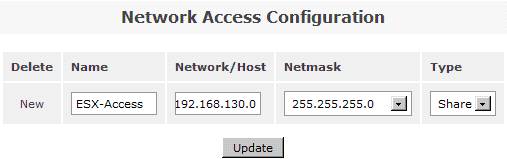
然后點擊“Network ACL”標簽,將訪問控制從默認禁止訪問更新為允許訪問“Allow”,最后點擊“Update”選項更新系統配置。如圖
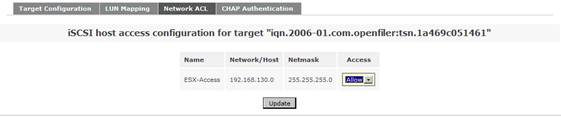
當配置好系統的安全訪問控制后,接下來的一步是配置系統磁盤,實現虛擬存儲服務。在 Openfiler 中,有三類存儲概念:Block Device,Physical Volume 和 Volume Group。其中,Block Device 表示的是實際的物理磁盤;Physical Volume 表示的是物理磁盤的分區,它是組成 Volume Group 的單元;Volume Group 則是由一個或多個物理磁盤分區(Physical Volume)組成,它又是組成 Logical Volume 的單元。
首先點擊菜單“Volumes”標簽,在右側的“Volumes section”區域選擇“Block Devices”,然后系統會顯示當前所掛載的硬盤信息。如圖
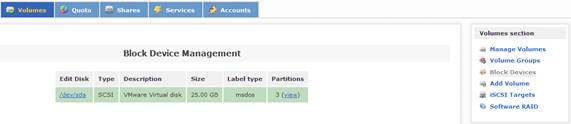
然后點擊磁盤“/dev/sda”,系統會顯示當前磁盤的詳細分區信息。如圖
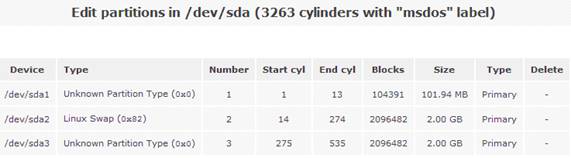
在這里,我們要創建一個新的分區。首先在“Create a partition in /dev/sda”處設置“Partition Type”屬性的值為“Physical volume”,在“Ending cylinder”屬性處選擇默認值,從而設置當前所有的剩余空間劃為一個分區,最后點擊“Create”選項。如圖
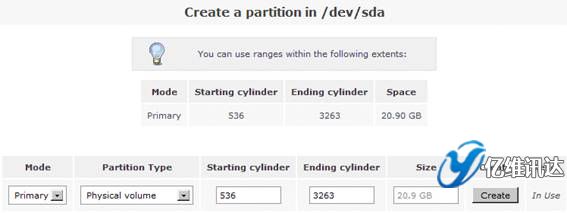
接著在右側的“Volumes section”區域選擇“Volume Groups”來創建一個卷組。在區域“Create a new volume group”處填寫卷組 volume group 的名稱為“volume_group_iscsi”,同時勾選剛剛在上一步所創建的物理卷 /dev/sda4,最后點擊“Add volume group”。如圖
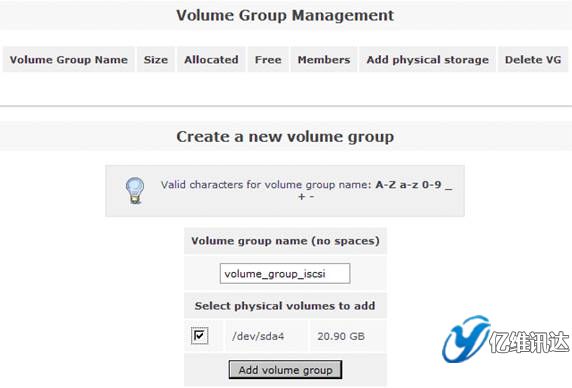
接下來在右側的“Volumes section”區域選擇“Add Volume”選項,在剛剛創建好的卷組“volume_group_iscsi”中新創建一個 iSCSI 卷。注意在屬性“Filesystem / Volume type”中設置屬性值為“iSCSI”。如圖 25 所示。
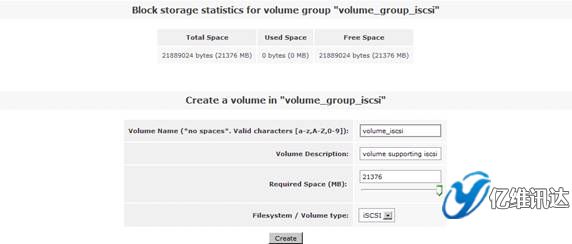
在右側的“Volumes section”區域選擇“Manage Volumes”選項,可以看到剛剛創建的 iSCSI 卷信息。如圖
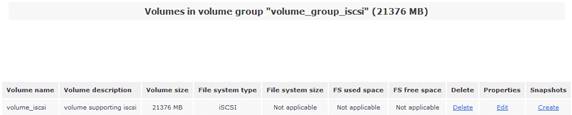
當 iSCSI 卷創建完成后,接下來是開啟“iSCSI target server”系統服務。點擊“Services”菜單,在右側的“Services section”區域選擇“Manage Services”。然后將系統服務列表中的“iSCSI target server”設置為“Enabled”狀態,從而使得系統能夠對外提供基于 iSCSI 協議的虛擬存儲服務。如圖

接下來是添加一個 iSCSI Target。首先點擊菜單“Volumes”,然后在右側的“Volumes section”區域中選擇“iSCSI Targets”。在“Target Configuration”子菜單中的“Add new iSCSI Target”區域,選擇列出的“Target IQN”。最后點擊“Add”按鈕,從而添加了一個 iSCSI Target。注意,此處的 Target IQN 信息在后面的對 ESX 服務器的存儲配置過程中會用到。如圖

接下來點擊“LUN Mapping”子菜單,保持其余默認選項,點擊“Map”選項。從而實現從 LUN 到剛剛配置好的 iSCSI Target 之間的映射。如圖

至此為止,在 Openfiler 系統上對 iSCSI 虛擬存儲的配置過程完畢.






